PCなしでiOS9.2から9.3.3で動作するiPhoneを脱獄する方法
最近公開された9.2から9.3.3で動作するiPhoneやiPadを脱獄することは、今まで不可能でした。 Panguとして知られる中国のiOSハッキングチームのおかげで、iOS9.2から9.3.3で実行されているiOSデバイスを脱獄する2つの異なる方法を導入しました。 彼らがios9.2以上を脱獄するために導入した最初の技術は、Windows PC用のツールを使用することでした。 驚くべきことに、ある日の直後に、彼らはiOS9.2から9.3のためのPangu/PP Comboアプリと呼ばれる新しい脱獄ツールをリリースしました。PCか外部デバイスを必要としないかどれが3。
ただし、Windows PCを使用した脱獄プロセスは半拘束されていない方法であり、デバイスが再起動するたびに実行する必要があります。 私は方法を知らないが、彼らはPCを使用せずにiPhoneやiPadをすばやく脱獄できるツールを開発することができた。 人気の脱獄チュートリアルメーカー iCrackUriDeviceによって作成されたビデオは、使用する方法を示していますJailbreakme9.com あなたのiPhoneまたはiPadを脱獄する。 必要なのはiOS9.2-9.3を実行しているiDeviceだけであることを示しています。3とプリインストールされているSafariブラウザ。 それでは、ガイドから始めましょう,
Ios9.2、9.2.1、9.3、9.3.1、9.3.2、および9.3.3
で実行されているiPadまたはiPhoneを脱獄するので、始める前に、iPhoneまたはiPadが完全に充電されていることを確 それは必要ではないが、装置に低い電池があればそれを使用しないで下さい。 また、この方法は長い間続くことはないので、脱獄したいすべてのあなたの人々は、今それを行います。
も参照: Iosで画面を記録する方法iPhone、iPad、またはiPod Touch-脱獄なし
サポートされているiOSデバイスのリスト
現在、以下のiOSデバイスはPanguアプリと互換性があります。 iPod Touch第6世代およびiPad Proのユーザーは、更新を待つ必要があります。
- IPHONE5s
- iPhone6
- Iphone6Plus
- iPhone6S
- iPhone6S Plus
- iPhone SE
- iPad Mini2
- iPad Mini3
- iPad Mini4
- iPad Mini4
- iPad Mini4
- iPad Mini4
- iPad MINI4
- iPad MINI4
- iPad MINI4
- iPad MINI4
- iPad MINI4
- ipad air
- ipad air2
続行する前に: IOSデバイスを脱獄する前に、iOSデバイスの完全バックアップを作成することを強くお勧めします。.ステップ1:IosデバイスでSafariを開き、http://jailbreakme9.com/
を開きますステップ2:ダウンロードボタンが表示され、先に進み、今すぐダウンロードをクリックします。 ポップアップが表示されたら「インストール」をタップします。
ステップ3:このアプリプロファイルを設定から信頼されたアプリに追加する必要があります。 信頼されたプロファイルに追加せずに開こうとすると、”Untrusted Enterprise Developer”ポップアップが表示されます。 だから先に行くと開く設定>一般>デバイス管理。 次に、企業プロファイル名をタップし、「信頼」をタップして、確認するためにポップアップが表示されたら再度信頼します。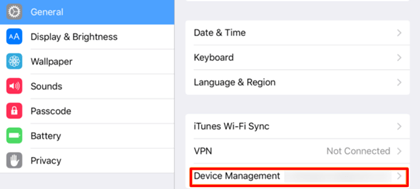
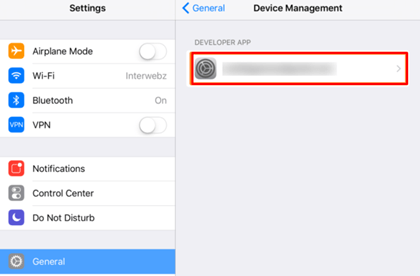
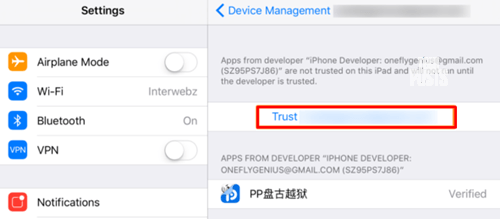

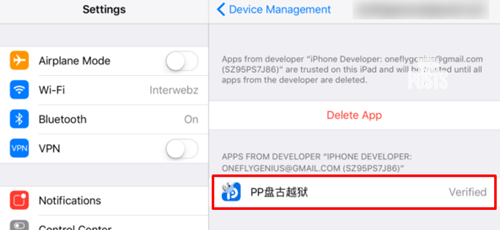
ステップ4:ホームボタンを押して、アプリがインストールされているホームスクリーンに戻り、起動します。 通知ポップアップが表示されたら”OK”をタップします。 この通知は、”このアプリからの通知を表示できるようにしている”と述べています。 これはあなたのiOSデバイスを脱獄するために必要です。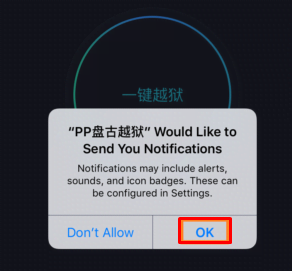
ステップ5:アプリ内で20-30秒待って、”円”または”円”の内側をタップしないでください。 これにより、Jailbreakingの最大成功率が保証されます。ステップ6:最後に、円をタップし、5秒後に電源ボタンを使用してiOSデバイスをロックします。 ホームボタンを押すと、ロック画面に「Cydia」という中国語の通知が表示されます。 これは、脱獄プロセスが正常に実行され、iOSデバイスに「Cydia」アプリがインストールされていることを示しています。
それだけです。 それはそれと同じくらい簡単でした。 Jailbreaking9.2以上はこれよりも簡単ではありませんでした。 Androidの発根でさえ、ほとんどが非常に複雑です。 ホームボタンを押して目を覚まし、画面を維持し、デバイスのロックを解除しないでください。 プロセスが完了すると、自動的に「再起動」します。 だから、あなたの画面に”白いリンゴのロゴ”が表示されるのを待ってください。
あなたのために推奨:iOS9以上で任意のPSPゲームをプレイする方法–脱獄は必要ありません
今、あなたのデバイスのロックを解除し、あなたはCydiaのアプ あなたが先に行くと、あなたがしたい任意のリポジトリやパッケージや微調整をインストールするためにそれを開くことができます。
あなたのiOSデバイスを脱獄した後に覚えておくべきこと
これはあなたのデバイスを復元することを強制する可能性があるため、しばらく更新されていない互換性のない微調整やパッケージをインストールしないことを確認してください。 すべてのパッケージは、9のために更新されました。1動作するはずです
微調整をインストールしてiOSデバイスを再起動すると、Cydiaの代わりにPanguアプリを開き(クラッシュするため)、約20〜30秒間開き、「円」の中をタップして5秒待ってから、ステップ5とステップ6で行ったようにデバイスをロックします。 同様にロック画面に通知が表示され、Appleロゴが再び表示され、起動時にロックを解除してCydiaまたは「Cydia」経由でインストールした微調整の使用を開始します。 それは再び起動した場合は心配しないでください。
Panguアプリが開かない場合は、残念ながらpcメソッドを使用してiPhone、iPad、またはiPod Touchを脱獄する必要があります。 万が一、デバイスがAppleロゴに表示されている場合は、ホーム+電源ボタンを押して再起動してください。
必見:4iOSアプリあなたはあなたのiPhoneやiPadで試してみてください
この方法は100%安全ですが、もう一度私はこの方法が長く続かないかもしれないこ Appleが証明書へのアクセスを取り消すと、機能しません。 その時、あなたはあなたのiOSデバイスを脱獄するためにWindows PCを使う必要があります。 Windows PCを使用した脱獄を説明する以下の「iCrackUriDevice」のビデオを埋め込みました。 これは長いビデオチュートリアルであり、rootアクセスや脱獄を得るためには、複数の手順を何度も何度も実行する必要があります。
これは、Windows PCやMacを使用せずにiOS9.2から9.3.3までの脱獄に関するものでした。 再びPangu、iCrackUriDeviceに非常に大きな感謝とJailbreakme9.com iPhone、iPadとiPod Touchのためのこの脱獄ツールを作成するための。 私はあなたがこのチュートリアルが好きで、あなたのiOSデバイスを正常に脱獄することを願っています。 より多くのそのような方法ガイドのためのFacebookやTwitterで私たちに従ってください。 また、以下の電子メールを介して私たちのニュースレターを購読することができます。




